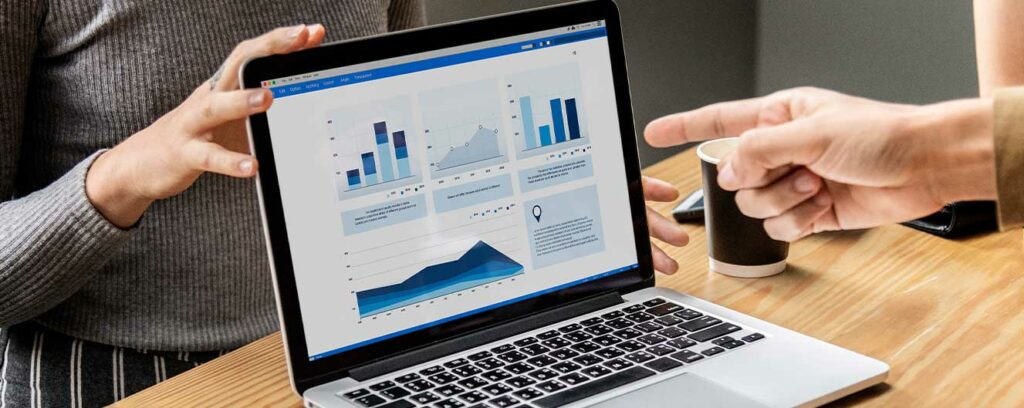Como superar as limitações da combinação de dados no Google Data Studio?
O Google Data Studio oferece aos usuários diferentes ferramentas e recursos para a análise de dados. É uma ferramenta de visualização de dados com painéis fáceis de compartilhar. Ele oferece uma interface ou design intuitivo, tornando-o fácil de aprender e usar. Inicialmente, os usuários do estúdio de dados não podiam combinar várias fontes de dados em uma única visualização. Essa é uma das limitações da combinação de dados no Google Data Studio. No entanto, com a introdução do recurso de combinação de dados, é possível combinar várias fontes de dados.

Você pode configurar a integração do Google Data Studio com aplicativos tradicionais do Google, como BigQuery, Google Ads, Google Sheets e Google Search Console. Você também pode combinar o Google Data Studio com Shopify , Facebook Ads, MailChimp e outras ferramentas de terceiros.
Com isso, você pode ter todos os dados de suas empresas em um local coletivo. No entanto, conectar todas as fontes de dados não é suficiente; há mais. Este artigo aprenderá como combinar fontes de dados do Google no Data Studio. Você está pronto? Vamos começar.
Entendendo a combinação de dados
A combinação de dados envolve a combinação ou combinação de várias fontes de dados em um único gráfico ou gráfico no Google Data Studio. O único requisito que você precisa para combinar é um Google Data Studio. Um exemplo seria quando várias visualizações do Google Analytics são definidas para um site específico. Você pode ter uma exibição de desktop e móvel. Para combinar várias fontes de dados, cada fonte de dados deve incluir uma “chave JOIN”.
Uma coisa importante sobre o data studio é que ele procura a chave JOIN, que você pode alterar manualmente. No entanto, se o estúdio de dados não conseguir identificar uma chave JOIN, ele exibirá uma mensagem no painel de combinação de dados “Missing”. Durante a combinação dos dados do Google, você deve selecionar manualmente as dimensões e métricas que deseja incluir de cada fonte de dados.
Entendendo a junção de dados
Supondo que você gerencie uma loja online e queira veicular anúncios pagos em várias plataformas de mídia social. Você precisa verificar seu desempenho após concluir os anúncios. Você gostaria de descobrir o canal que produz a melhor receita ou cliques. Para conseguir isso, você deve integrar ou combinar seus dados dos anúncios pagos.

Como alternativa, você teve uma campanha de comércio eletrônico e deseja ver o resultado de seu funil de marketing . Você deseja ver as páginas que os clientes mais visitam ou o produto que adicionaram ao carrinho antes de comprar. Você precisa conectar os dados do Google Analytics aos dados do Shopify para obter essas informações. Os dois cenários representam uma explicação aproximada da união de dados.
Quando você junta dados de várias fontes de dados em um único conjunto de dados, isso é conhecido como junção de dados. Funciona quando diferentes fontes de dados são unidas e compartilhadas em pelo menos uma dimensão comum. Normalmente, as empresas coletam dados de diferentes fontes durante suas campanhas publicitárias. Se uma empresa decidir negligenciar a combinação de todos os dados, perderá o desempenho geral de suas campanhas. Portanto, você pode ver a importância da junção de dados. A junção de dados ajuda das seguintes maneiras:
- Habilitar melhor decisão
- Determinar vínculo importante entre conjuntos de dados
- Divulgue insights valiosos de fontes de dados distintas
Tipos de JOIN
Existem quatro tipos diferentes de junções no estúdio de dados do Google.
- Outer Join – Envolve a coleta de todos os dados de ambas as fontes
- Junção interna – envolve a mesclagem de dados de ambas as fontes em que as chaves de junção são as mesmas. Aqui, se os dados não corresponderem, ele descarta os dados.
- Left Join – Envolve a coleta de dados da tabela à esquerda e os dados que correspondem à direita usando as mesmas chaves Join.
- Junções à direita – É o oposto da junção à esquerda, onde os dados são coletados da direita e correspondem aos da esquerda usando as mesmas chaves de junção.
Finalidade da combinação de dados no Google Data Studio
A contabilidade é uma coisa importante que requer dados precisos. Pode ser confuso e complicado quando você não sabe como usar os dados. No entanto, a combinação de dados usando um software de visualização pode ser útil. Há dois motivos para combinar dados no Google Data Studio.
Avaliação de desempenho

Supondo que você configure uma nova campanha promocional simultaneamente nas plataformas Facebook Ads e Google AdWords. Depois de concluir a campanha publicitária de um determinado período, talvez você queira acessar as despesas desse período.
Para fazer isso, você deve combinar dados de diferentes fontes de dados que você usou – Facebook Ads e Google AdWords e exibir os dados em um único local – Google Data Studio. Com o estúdio de dados, você pode avaliar facilmente o desempenho de sua campanha publicitária por meio do painel.
Plenitude de dados
Infelizmente, para um novato, o Google Analytics pode ser complicado. Além disso, os dados do Google Analytics podem estar incompletos. Portanto, para obter detalhes completos do que aconteceu ou do evento, você deve combinar os dados usando uma fonte de dados adicional.
Vamos supor que você tenha um site com vários tickets de suporte com vários aplicativos “fale comigo”. Para visualizar a conexão entre os tickets de suporte e os leads, você precisa combinar os dados da sua conta do Google Analytics com o seu site.
Por que a combinação de dados é útil
Atualmente, a quantidade de dados acessíveis às empresas está aumentando. Para descobrir vários insights de maneira mais rápida, há a necessidade de mesclar fontes de dados. Com isso, empresários e profissionais de marketing podem utilizar as informações para tomar decisões mais bem informadas.
As ferramentas de combinação de dados permitem que usuários não técnicos façam coisas antes impossíveis. Por exemplo, os departamentos de marketing podem combinar com eficiência os dados de seu sistema de relacionamento com o cliente. Além disso, a combinação de dados é útil para análises rápidas e relatórios ad hoc.
Como combinar dados no Google Data Studio
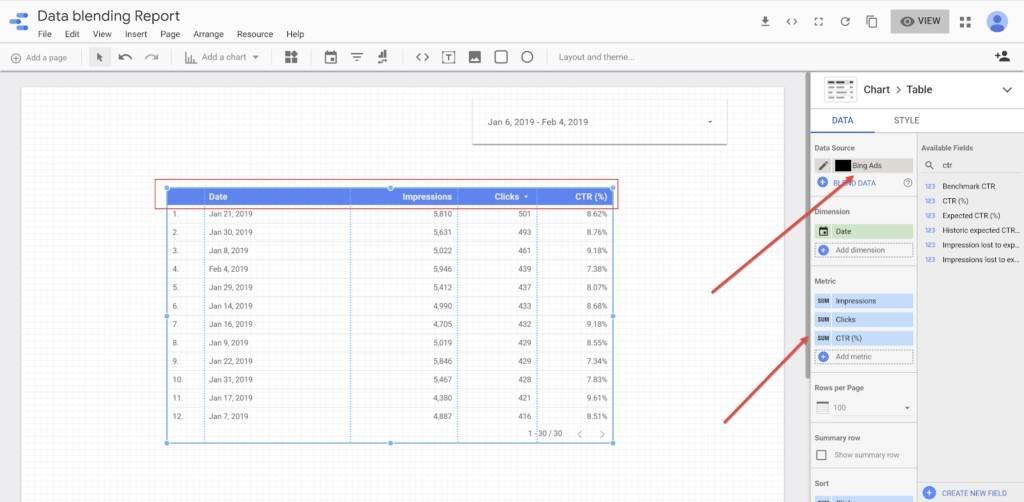
A combinação de dados ou integração de dados no Google Data Studio exibe dados únicos de várias fontes. Se você não combinou dados usando o Google Data Studio, exploraremos um guia passo a passo detalhado para superar a limitação da combinação de dados no Google Data Studio.
Hoje, você encontrará várias explicações online sobre a combinação de dados no Google Data Studio. A maior parte desse conteúdo é confuso e complicado, tornando todo o processo agitado. Que tal você misturar dados como um pedaço de bolo? Você entenderá tudo neste guia passo a passo sobre como combinar dados no Google Data Studio.
Passo 1 – Selecione Gráficos
Para começar, você precisa colocar os dois gráficos próximos na mesma página de relatório.
Etapa 2 – Combinando dados
Você precisa selecionar os dois gráficos que deseja mesclar para continuar a mesclagem. Você deve fazer isso simultaneamente – clique com o botão esquerdo do mouse enquanto segura o botão shift do teclado. Depois de selecionar os dois gráficos, eles serão destacados. Depois disso, você precisa acessar o console do Google Data Studio e selecionar “Misturar dados”.
Etapa 3 – Criando os dados combinados
Depois de pressionar “Blend Data”, se você seguir a etapa 2, estará em uma etapa próxima à combinação de dados no Google Data Studio. A ferramenta usa uma ferramenta automática de combinação de dados. Depois de concluir a etapa anterior, um novo gráfico será criado a partir dos dados que você combinou dos gráficos anteriores.
Curiosamente, você pode ajustar o gráfico de dados recém-combinado por meio da alteração de dimensões, adição de métricas e adição de fonte de dados adicional à anterior. Se você quiser fazer isso, você deve pressionar o novo gráfico e ir para o lado direito da janela. A partir daí, você pode selecionar Dados. No menu suspenso, selecione Fonte de dados e clique em Dados combinados. Você verá “Editar fonte de dados” depois de clicar nos dados combinados.

Se feito corretamente, uma nova janela será aberta, permitindo que você modifique e controle as métricas de dados para cada fonte de dados. Além disso, você pode remover qualquer campo que não deseja no gráfico de dados combinados de conclusão.
Etapa 4 – criando um gráfico de dados combinados combinados
Se você estiver na etapa 4, significa que combinou suas fontes de dados no Google Data Studio. No entanto, isso não é o fim porque você pode fazer mais com a ferramenta de visualização. Supondo que você use o Google Ads e o Facebook como suas duas fontes de dados, mostre o número de cliques que você recebe em seu site ao longo de um tempo.
Porventura, você deseja verificar o clique de ambas as plataformas, representado em um gráfico de linha, você deve combinar os dados usando as etapas mencionadas acima. No entanto, você pode não apenas querer misturar, mas unificar dois dados diferentes. Nessa situação, você pode copiar o gráfico de dados combinados gerado recentemente, mantê-lo à direita e alterar o nome para evitar confusão.
Clique no gráfico de dados combinados e unificados na janela do Google Data Studio. Em seguida, vá para dados e selecione “Métrica”. No menu suspenso, você verá Adicionar métrica, onde poderá selecionar “Criar campo”. Uma nova janela será aberta depois que você selecionar “Criar campo”, permitindo que você digite o novo nome da métrica.
Limitação da combinação de dados no Google Data Studio
O Google Data Studio é uma ferramenta essencial com várias vantagens. Apesar de suas capacidades únicas, ele vem com algumas limitações. Com vários guias de visualização de dados disponíveis online, é difícil ver as armadilhas comuns que acompanham a ferramenta. Nesta seção, veremos as limitações do estúdio de dados do Google e como superar essas restrições.
Ele usa junção externa esquerda
No Google Data Studio, a combinação de dados rastreia os parâmetros SQL para Left Outer Join. Ele funciona combinando dados reunindo todos os registros da fonte esquerda e combinando-os usando registros correspondentes da fonte de dados certa. Os profissionais de ciência de dados usam sete tipos diferentes de junções de tabelas.

Na prática, isso significa que você precisa prestar mais atenção à combinação de duas fontes de dados e à ordem em que esses dados são combinados. Ao mesclar, a primeira fonte de dados adicionada representará a fonte de dados usada. Portanto, nenhuma entrada adicional será adicionada ao novo conjunto de dados. É um processo limitador de junção de tabelas. No entanto, o Big Query pode servir como uma alternativa para lidar com dados maiores.
Limitação de combinar cinco fontes de dados compartilhando uma chave de junção
Quando se trata de unir tabelas e combinar fontes de dados, uma grande limitação da combinação de dados no Google Data Studio é que você não pode combinar mais de cinco fontes de dados para criar uma nova fonte de dados. Outro problema é que ele não lida com nenhum valor ausente. É difícil combinar se os valores estiverem nas chaves de junção nessa situação. A melhor opção para lidar com essa limitação é combinar os dados off-line usando o Excel ou o Planilhas Google.
A combinação de várias fontes de dados pode resultar em relatórios corrompidos
Construir um relatório de estúdio de dados vem com vários desafios, como erro de configuração avançada do usuário, fontes de dados desconhecidas, quebra de gráficos, configuração do conjunto de dados. A lista é altamente interminável. Infelizmente, não há informações úteis sobre esses erros de estúdio de dados. Diante dessa situação, você pode minimizar tudo o que não precisa e combinar diferentes painéis em um só.
As conexões dependem do esquema interno do banco de dados
Trabalhando com o Google Data Studio, você tem vários conectores à sua disposição para usar em seu relatório. A origem do Google contém apenas uma conexão para cada propriedade. Em vez de usar cada conector, você pode integrá-lo diretamente às APIs em vez de usar os conectores.
Conclusão
A combinação de dados no Google Data Studio oferece uma maneira razoável de analisar dados em tempo real. Com o Google Data Studio, você pode conectar fontes de dados de terceiros e combinar dados para comparar. Hoje, muitas empresas estão usando a combinação de dados para posicionar sua equipe e melhorar seus negócios.
No geral, a combinação de dados permite comparar no máximo cinco fontes de dados usando um único gráfico ou tabela. Ele usa uma dimensão comum conhecida como chave de junção, conectando dados de várias fontes. Finalmente, você tem a vantagem de combinar mais de duas fontes de dados – Google AdWords e Facebook Ads.
Neste artigo, vimos como superar a limitação da combinação de dados no Google Data Studio. Não obstante as limitações, você pode combinar dados de forma conveniente e sem esforço. Nunca é fácil combinar dados no Google Data Studio, especialmente se você for um novato. Você pode entrar em um grande problema que exigiria um profissional para lidar. Nosso exclusivo Google Analytics oferece dois painéis – visão geral do público e visão geral da aquisição.